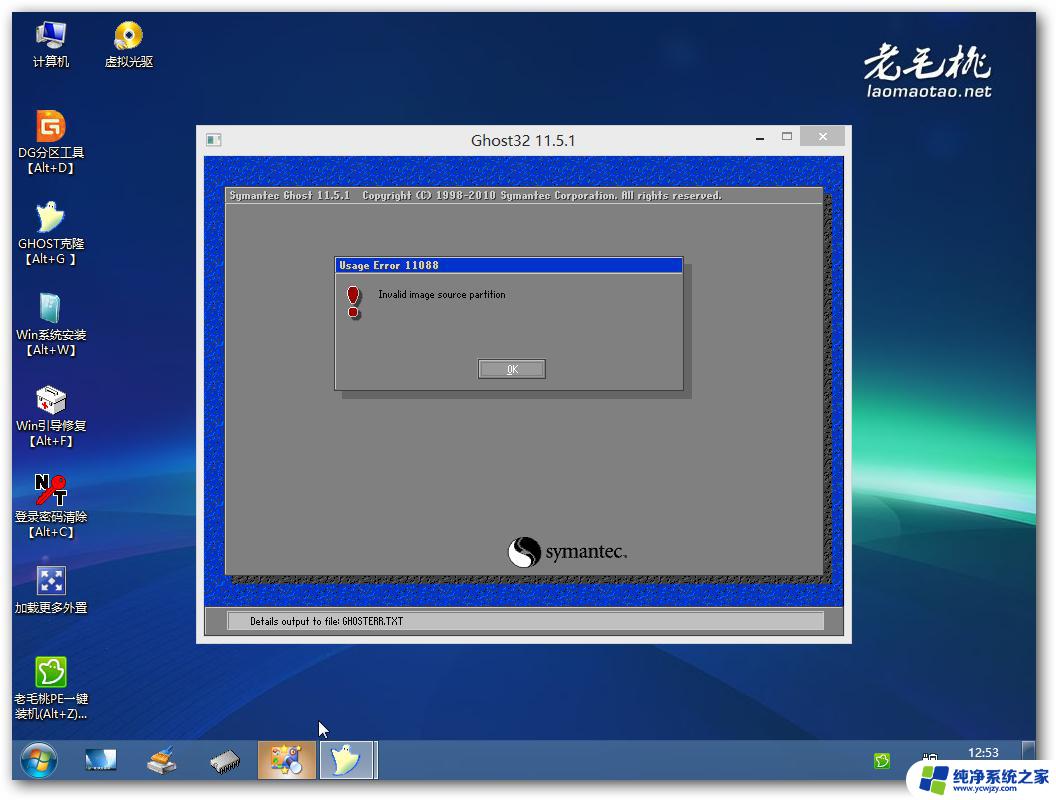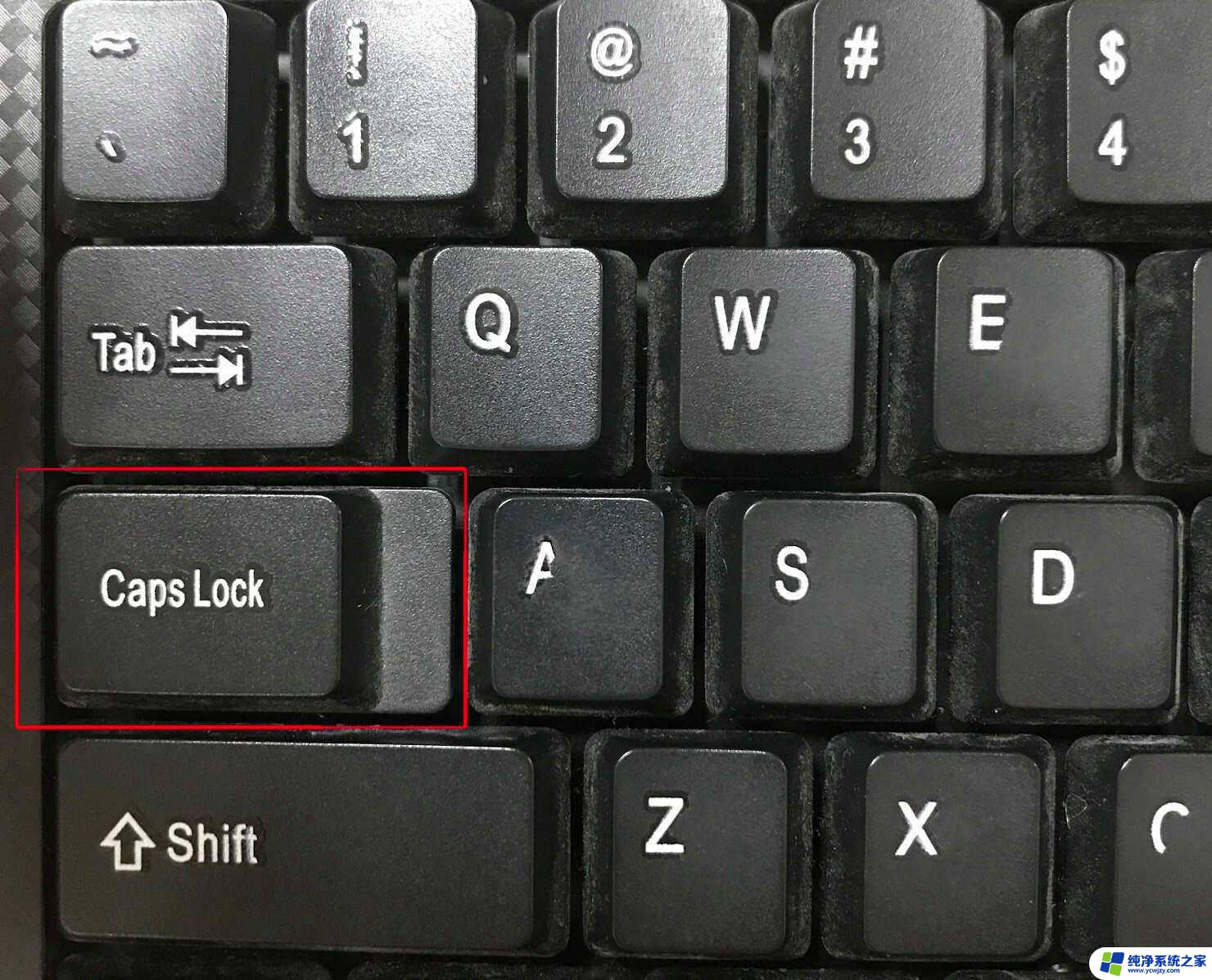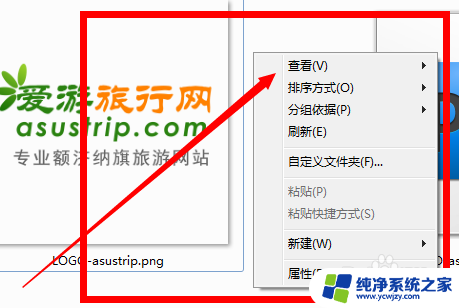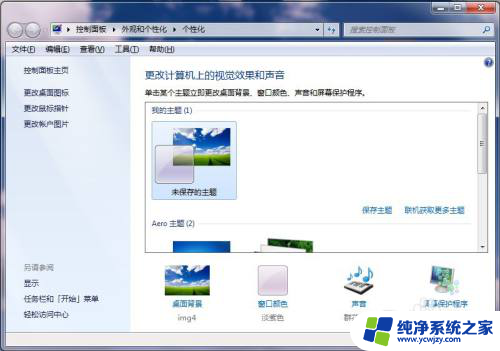鼠标能动 但点击反应慢 电脑鼠标反应慢的原因
更新时间:2023-11-19 17:06:16作者:jiang
鼠标能动 但点击反应慢,随着科技的进步和日常生活的数字化,电脑已经成为我们工作和娱乐的必需品,有时我们会遇到一个令人沮丧的问题,即电脑鼠标的反应速度变得缓慢。当我们移动鼠标时,屏幕上的光标似乎有延迟,点击按键的反应也变得迟钝。这种现象不仅会影响我们的工作效率,还会引起我们的不满和困惑。为什么会出现电脑鼠标反应慢的问题呢?接下来我们将探讨可能的原因和解决方法。
具体步骤:
1.鼠标右击“我的电脑”,然后在下拉菜单中点击“控制面板”。如下图所示:
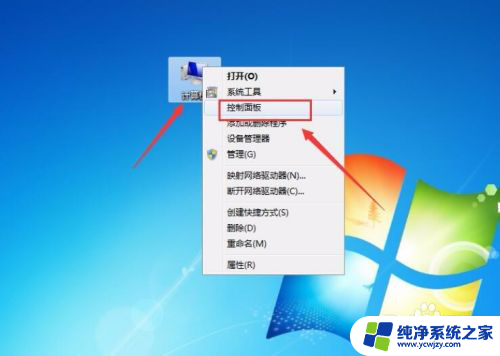
2.在“控制面板”窗口中,选择“硬件和声音”,如下图所示:
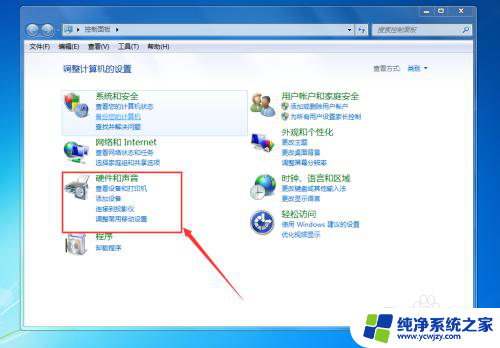
3.在“硬件和声音”窗口中,点击“鼠标”选项,如下图所示:
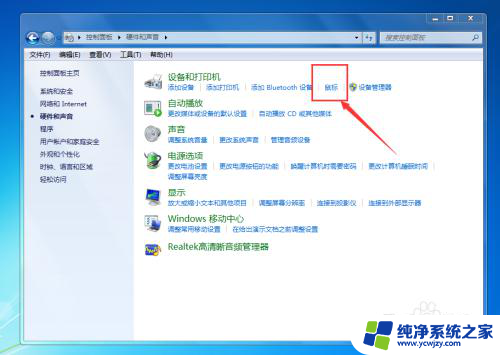
4.在“鼠标键”选项卡中,设置鼠标双击的“速度”。往快的方向拉动,则鼠标双击反应的速度就会更快,反之则更慢,如下图所示:
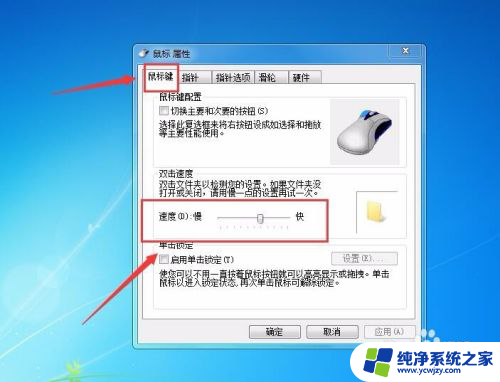
5.切换到“指针选项”选项卡,移动砝码。进行鼠标指针的移动速度的设置,结果如下图所示:
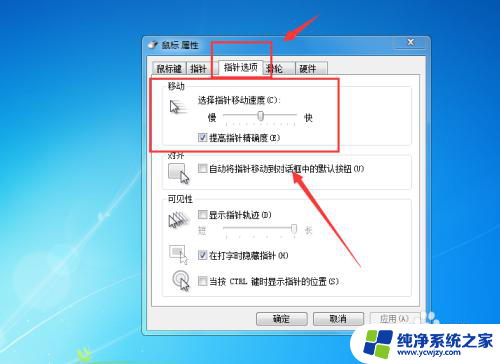
6.最后再切换到“滚轮”,设置鼠标的滚动滚动速度,结果如下图所示:
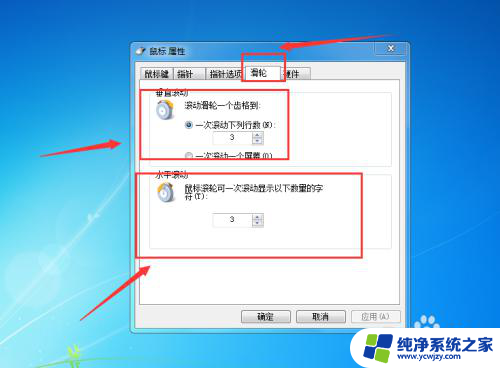
以上就是鼠标能够移动但点击反应缓慢的全部内容,如果你遇到了相同的情况,可以参考小编的方法来解决,希望对大家有所帮助。